あなたはMagix Music Makerで最初のステップを踏み出し、プログラムを最適に使用するために確実にしたいと考えていますか?重要な背景や、オプションに多くの設定があり、あなたの音楽プロジェクトを中断することなく進めるのに役立ちます。このガイドのこのセクションでは、メディアのインポートやサンプルの調整に重要なオプションの本質に焦点を当てます。
重要なポイント
- プレビュー機能は、使用する前にサンプルを聞くのに役立ちます。
- BPMの自動調整により、すべてのサンプルが完璧に調和します。
- 長めのサンプルをリミックスエージェントで開くかどうかを決定できます。
- サンプルの音色は個々に調整でき、音楽制作に多様性をもたらします。
ステップバイステップガイド
Magix Music Makerのオプションを選択し、使いやすくしましょう。まずは、さまざまなタブを提供しているオプションのメニューに移動する必要があります。インポートに関連するタブに集中してください。
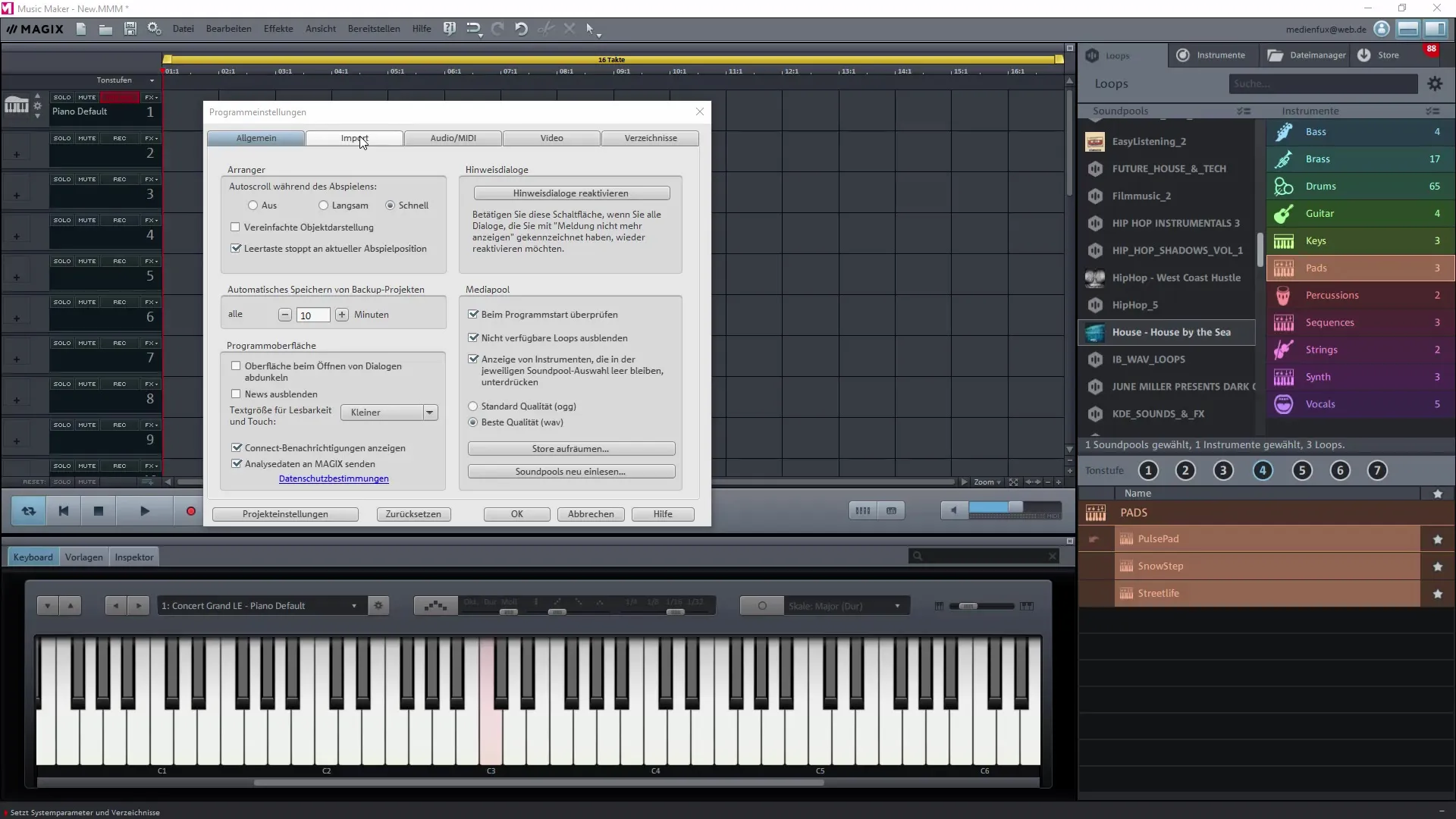
ここでは、どのファイル形式をインポートできるかを決定する設定を見ることができます。プロジェクトで作業する際にすべてのオプションが利用できるように、関連する形式をすべて有効にしてください。
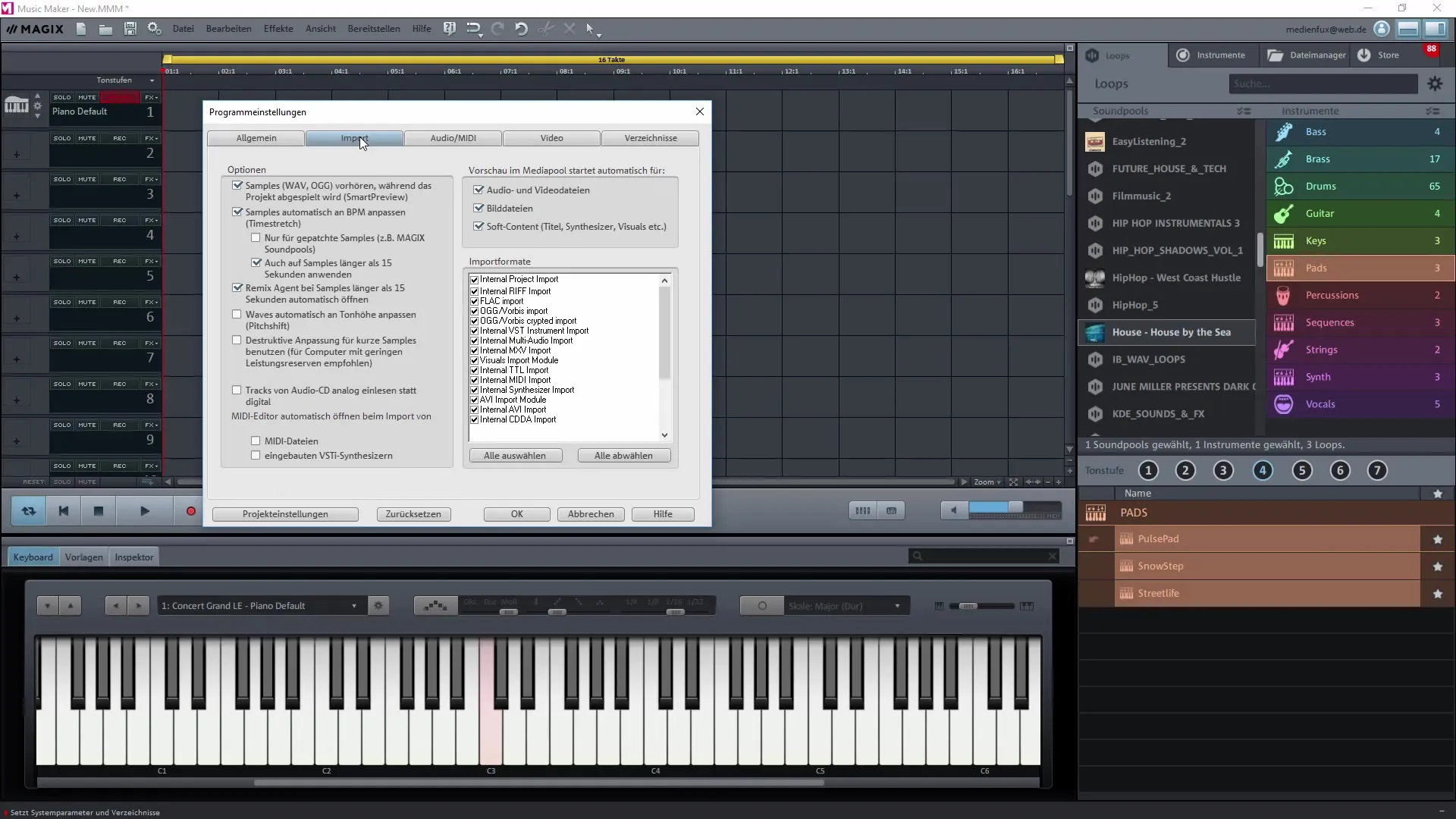
次はプレビュー機能についてです。この機能を使用すると、プロジェクトで使用する前にサンプルを聞くことができます。プレビュー機能が有効になっていることを確認してください。そうすれば、サンプルがプロジェクトに合うかどうかを迅速に確認できます。
Magix Music Makerでは、あなたのプロジェクトのBPMにサンプルを適応させることができます。この機能は、サンプルの速度がプロジェクトの速度に従い、特に曲のテンポを変更する際に重要です。
音程の自動調整も便利な機能です。プロジェクトに異なる音程のサンプルを追加したい場合、音程を調整するかどうかを決定できます。元の音程を保持したい場合は、この機能をオフにしてください。
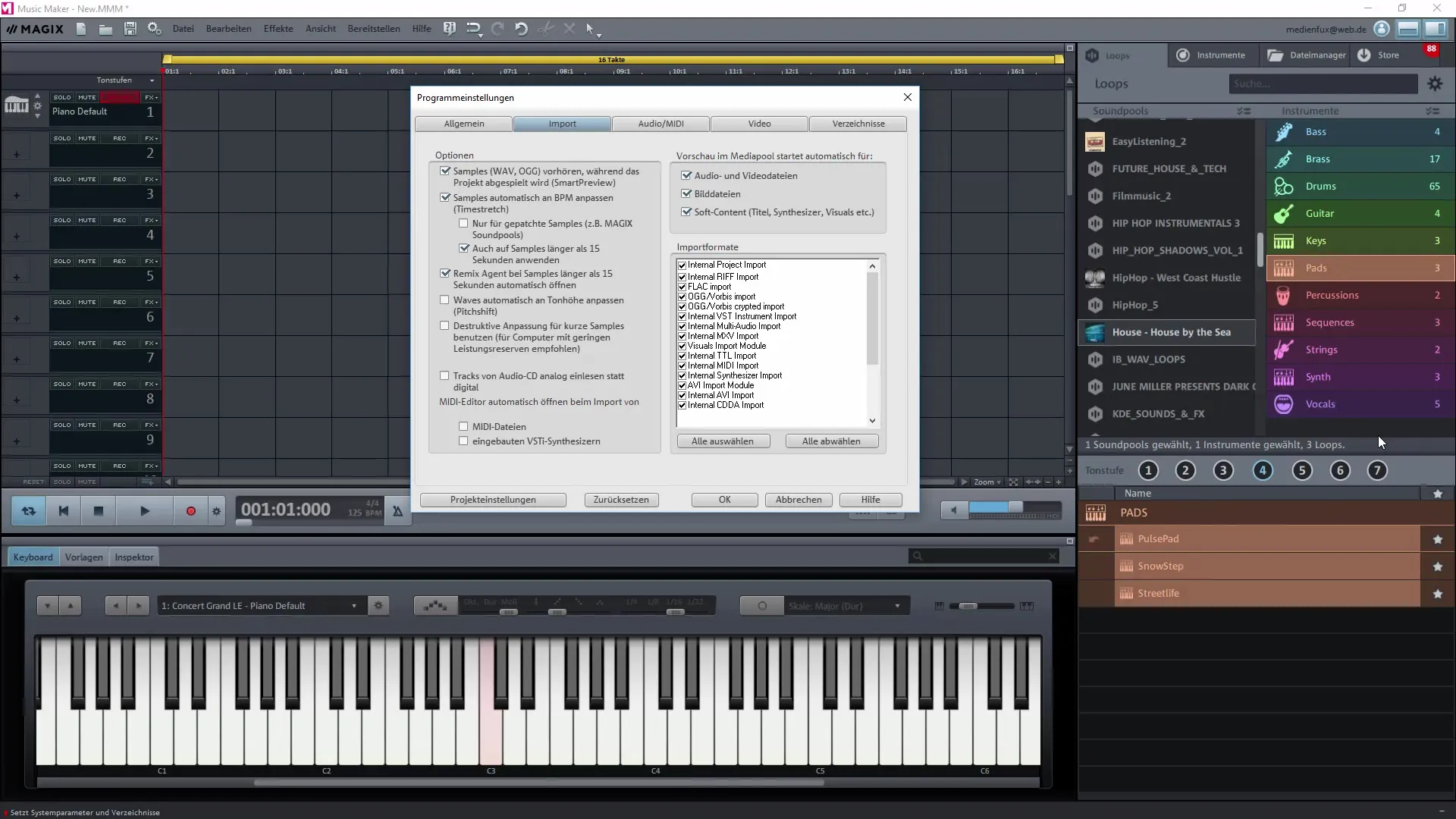
15秒を超える長いサンプルの場合、リミックスエージェントを自動的に有効にするオプションがあります。この機能は、サンプルをさらに編集するための貴重なツールとなる場合があります。
さらに短いサンプルのための記述的な調整についても触れておきます。これは、迅速な処理のために効果的な低パフォーマンスのオプションです。このオプションも必要に応じて有効にできます。
Magix Music Makerには、オーディオCDをアナログで読み込む機能があります。ただし、注意が必要です:保護されたCDを読み込むことはできません。あなたのCDで機能をテストし、インポートが可能か確認してください。
MIDIエディターは別のオプションです。インポート時に必ずしも必要なわけではありませんが、いつでも手動で呼び出すことができます。すべてのMIDIファイルで自動的に有効にするのは面倒です。
さらに、オーディオおよびビデオファイル用のメディアプールでプレビューウィンドウを有効にできます。これにより、インポートされたファイルへの効率的なアクセスが保証されます。メディアプールを開いて、あなたが有効にした形式を確認してください。
次に、他のファイル形式を有効または無効にすることができます。作業中にさまざまな形式で問題が起こらないように、すべて基本的に有効にしておいてください。
まとめ – Magix Music Makerを使用して自分の音楽を作る:円滑なワークフローのためのオプションと設定
Magix Music Makerの正しいオプションと設定は、円滑な作業フローの基本です。インポートとプレビュー機能を自分のニーズに合わせて設定し、BPMおよび音程の自動調整のさまざまな設定をテストしてください。これらのステップにより、技術的な障壁なくあなたの創造的なアイデアを実現するのに役立ちます。
よくある質問
サンプルのプレビュー機能をどうやって有効にしますか?オプションのインポートタブをクリックし、プレビューファンクションを有効にしてください。
サンプルのBPMを自動的に調整できますか?はい、この機能を有効にすることで、サンプルをプロジェクトのBPMに適応させることができます。
音程調整をオフにするとどうなりますか?サンプルは元の音程を保持し、さまざまな音程を創造的な効果のために使用できます。
MagixでオーディオCDをどうやってインポートしますか?CDをアナログで読み込むことができますが、保護されたCDはインポートできないことに注意してください。
インポート時にMIDIエディターが必要ですか?いいえ、MIDIエディターは必要に応じて手動で呼び出すことができます。


